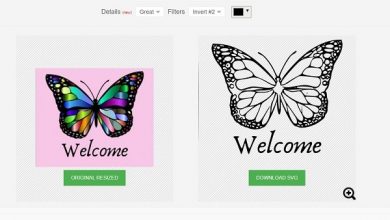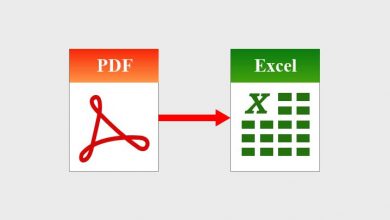۳ روش تبدیل MP4A به MP3 (آنلاین و با نرم افزار)
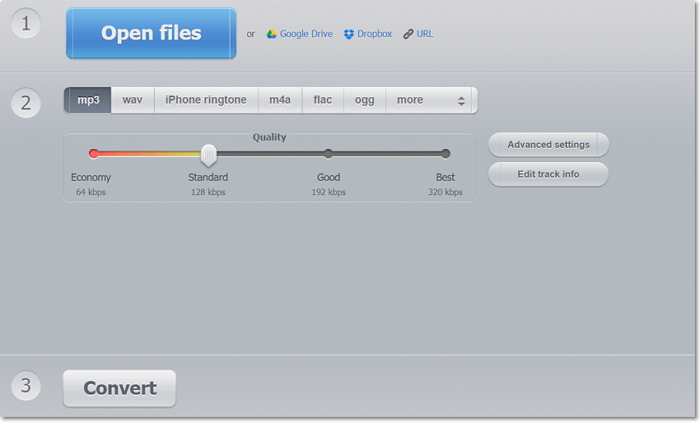
فرمت M4A فرمت ویدئویی رایجی نیست و اکثر مدیا پلیرهایی که می شناسید از این فرمت پشتیبانی نمی کنند؛ درنتیجه بهتر است به فرمت MP3 تبدیل شود. برای انجام این تبدیل گزینه های زیادی برایتان وجود دارد. می توانید از مبدل های ویدئویی آنلاین یا برنامه های مخصوص کامپیوتر، آیتونز و یا مدیا پلیرهایی مثل ویندوز مدیا پلیر استفاده کنید تا M4A را به MP3 تبدیل کنید.
ویندوز مدیا پلیر یک مدیاپلیر پیش فرض برای ویندوز است که می تواند فایل های رسانه ای زیادی از قبیل WMV، WMA، MKV و MP3 را پخش کند. گاهی اوقات ممکن است لازم شود که فرمت M4A را به MP3 تبدیل کنید و تنها مبدلی که در اختیار دارید ویندوز مدیا پلیر باشد.
ما در این مقاله شما را راهنمایی می کنیم که چطور با استفاده از ویندوز مدیا پلیر بتوانید فرمت M4A را به MP3 تبدیل کنید و همچنین می توانید درمورد بهترین جایگزین ویندوز مدیا پلیر، یعنی نرم افزار UniConverter برای ویندوز و مک هم اطلاعات بیشتری کسب کنید.
روش ۱: با استفاده از ویندوز مدیا پلیر
مرحله ۱: فایل های M4A را با ویندوز مدیا پلیر باز کنید. می توانید فقط با جستجو کردن فایل M4A و کشاندن و انداختن آن در ویندوز مدیا پلیر و سپس ظاهر شدن آن در کتابخانه، این کار را انجام دهید.
مرحله ۲: به قسمت سمت چپ و بالای منو بروید و روی گزینه « Organize» کلیک کنید. از آنجا، روی « Options» و سپس روی گزینه « RIP Music» کلیک کنید.
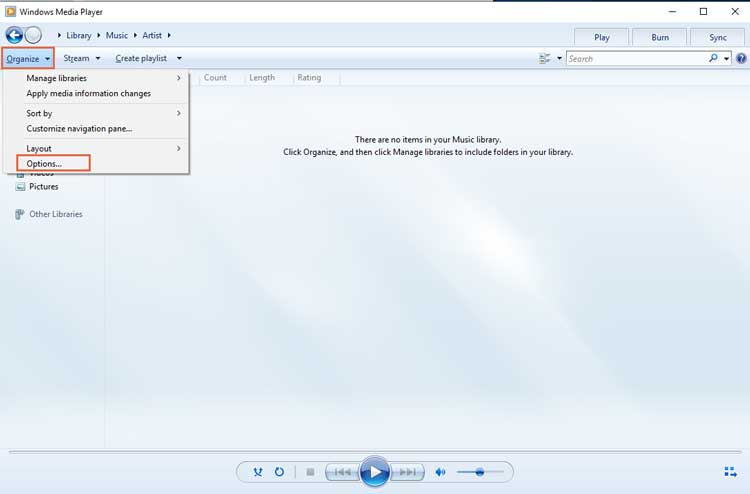
مرحله ۳: در پنجره جدیدی که باز میشود، روی گزینه « Rip Music» کلیک کنید و سپس به پایین صفحه بروید و روی گزینه « Change» کلیک کنید تا مقصد فایل تبدیل شده انتخاب شود.
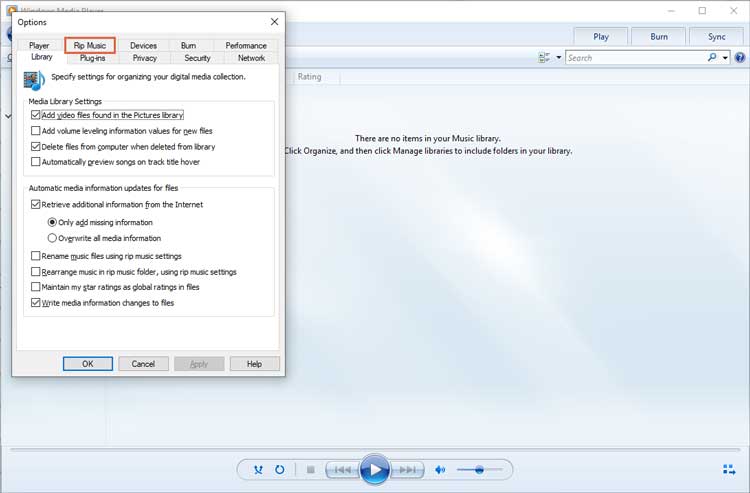
حالا به گزینه « Format» رفته و روی منوی کشویی پایین آن کلیک کنید. از آنجا، به پایین بروید و روی فرمت MP3 کلیک کنید. همچنین میتوانید بیت ریت صدا را هم تنظیم کنید.
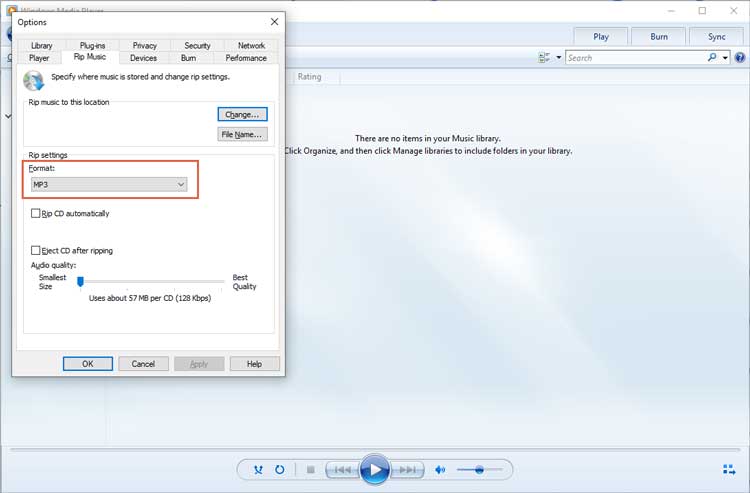
روش ۲: با نرم افزار UniConverter
بهترین راه برای تبدیل فایل های صوتی M4A به MP3 بدون هیچ گونه کاهش کیفیت، استفاده از UniConverter است. این مبدل رسانه ای حرفه ای با نوعی مبدل صوتی ساخته شده است که از انواع مختلف صوتی پشتیبانی می کند.
انواع فایل های صوتی که UniConverter از آنها پشتیبانی می کند شامل MP3، M4A, WMA, AC3, AA, AAX AAC, WAV, OGG, AIFF, MKA, AU, M4B, FLAC, APE, M4R و M4P است. این نرم افزار به راحتی می تواند فایل های صوتی را بارگذاری کرده و آنها را به به صورت دسته ای تبدیل کند.
از این گذشته، این نرم افزار به غیر از تبدیل صوت، می تواند فایل های ویدئویی استاندارد، ویدئوهای HD و ویدئوهای آنلاین را نیز تبدیل کند. همچنین از بسیاری از فرمت های فایل پشتیبانی می کند، در نتیجه به مبدل ایده آلی برای استفاده کردن تبدیل شده است. رابط کاربری آن، چند زبانه و استفاده از آن هم بسیار آسان است.
۵ تا از بهترین ویدیو کانورترها برای تغییر فرمت فیلم در کامپیوتر
روش استفاده از نرم افزار
مرحله ۱: وارد کردن فایل M4A
زیر گزینه Convert می توانید گزینه Add Files را مشاهده کنید. از آنجا، پنجره ای باز می شود که به شما امکان می دهد فایل های M4A را از کامپیوتر خود انتخاب و با این برنامه آنها را باز کنید. همچنین می توانید فایل ها را بکشید و در برنامه بیاندازید. راه دیکر بارگذاری این است که روی مرورگر داخلی کلیک کرده و سپس فایل M4A مدنظرتان را جستجو کنید.
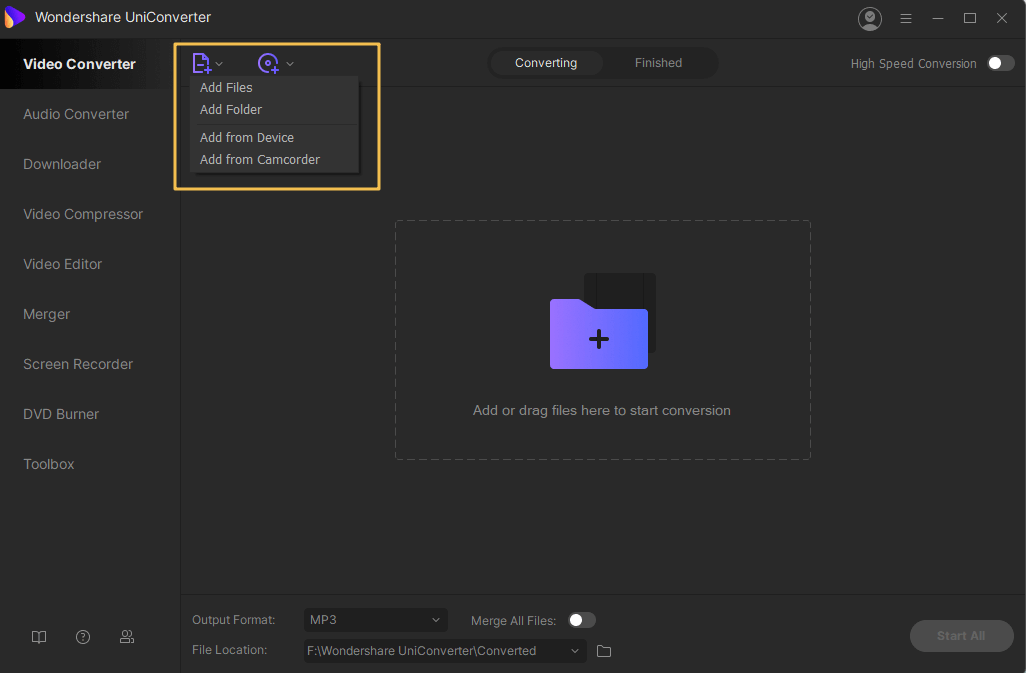
مرحله ۲: فرمت خروجی را انتخاب کنید
حالا که فایل M4A مورد نظر بارگذاری شد، می توانید جلو بروید و فرمت خروجی دلخواهتان را انتخاب کنید. مکان نما را به بالا و سمت راست ببرید و روی گزینه Convert all files to icon کلیک کنید. در این قسمت گزینه های خروجی را مشاهده خواهید کرد. روی Audio کلیک کرده و MP3 Format را انتخاب کنید. از آنجا، می توانید پوشه مقصدتان را مشخص نمایید.
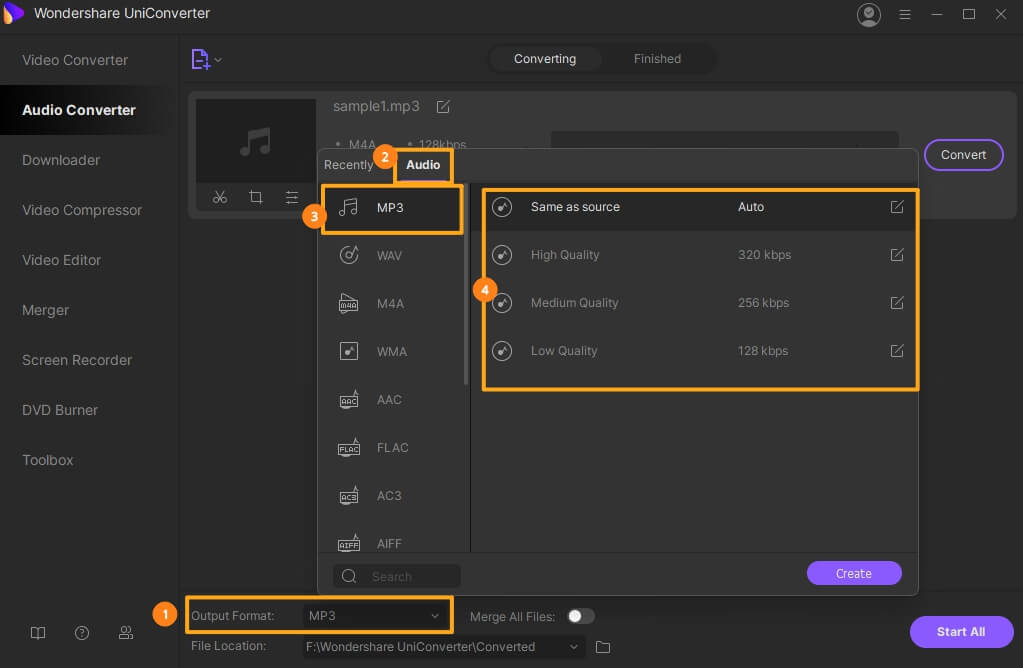
مرحله ۳: تبدیل M4A به MP3
بعد از انتخاب فرمت خروجی می توانید روی گزینه Convert کلیک کنید. این برنامه در عرض چند ثانیه فایل M4A شما را به MP3 تبدیل می کند و از شما می خواهد آن را باز کنید. روی آن کلیک کنید و موسیقی MP3 خود را پخش کنید.
چرا همین الان UniConverter را دانلود نمی کنید تا ببینید که تبدیل M4A به MP3 در ویندوز کامپیوتر چقدر راحت است؟
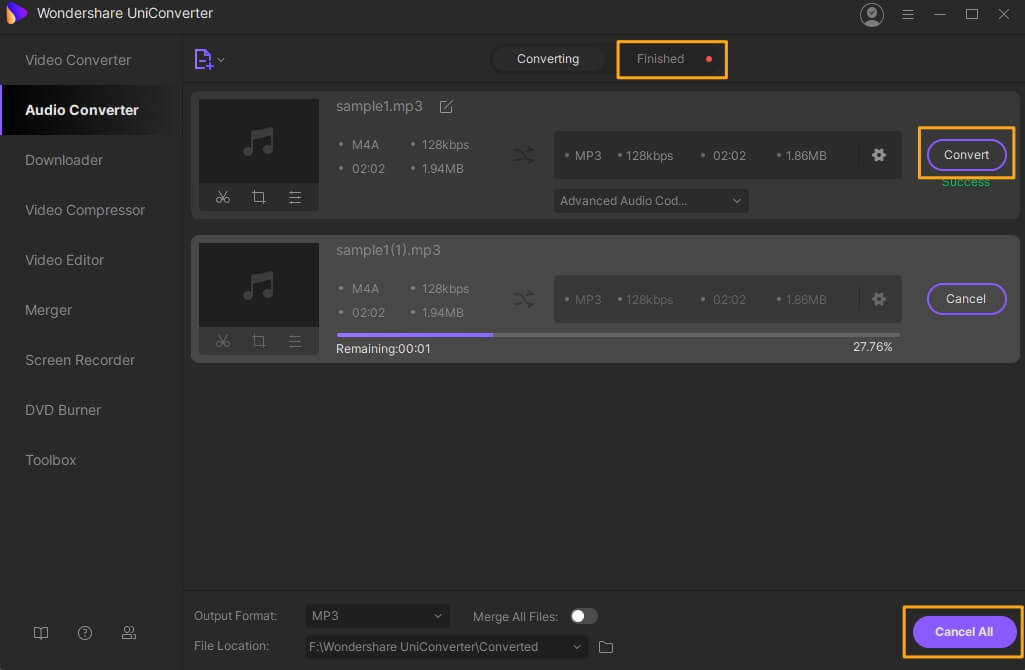
روش ۳: سایت های آنلاین رایگان
۱- Uniconverter آنلاین
اگر به دنبال مبدل رایگان و آنلاین M4A به MP3 هستید، Media.io گزینه خوبی خواهد بود. Media.io یک سایت مبدل صوتی است که به شما این امکان را می دهد تا به صورت رایگان، M4A را به MP3 تبدیل کنید و نیازی نیست که هیچ نرم افزاری بر روی کامپیوتر خود نصب کنید.
فایل M4A موردنظر خود را با گزینه Choose files انتخاب کرده (قسمت شماره ۱ تصویر زیر) و MP3 را به عنوان فرمت خروجی (در قسمت شماره ۲ تصویر زیر) انتخاب کنید. به زودی فایل MP3 خود را دریافت خواهید کرد!
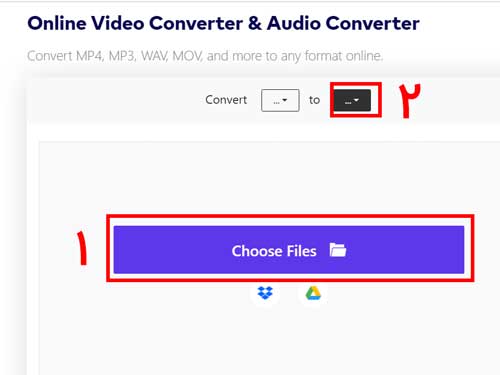
۲- سایت Online audio converter
Online Audio Converter یکی دیگر از سایت های مبدل صوتی رایگان است که برای این کار توصیه می شود. این سایت با رابط کاربرپسندش به راحتی می تواند فایل M4A شما را به MP3 تبدیل کنید.
ابتدا از دکمه Open files فایل های خود را انتخاب کنید، سپس در قسمت پایین تر (شماره ۲) گزینه mp3 را مانند تصویر زیر انتخاب نمایید و در اخر هم گزینه ۳ یعنی دکمه Convert را بزنید، همین!
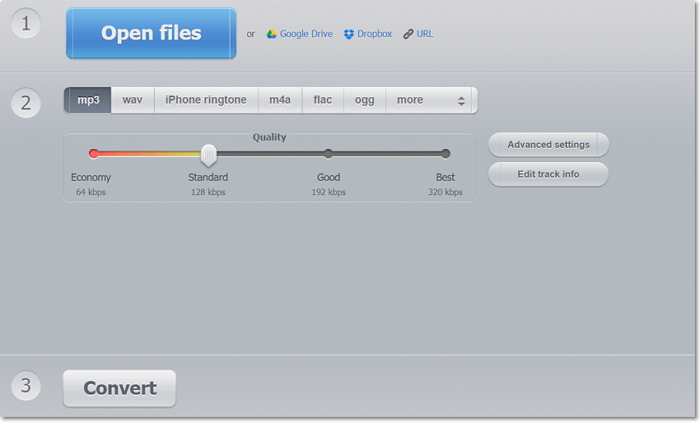
۳-سایت Zamzar
سومین سایت مبدل رایگان پیشنهادی ما به شما Zamzar است. با استفاده از سایت Zamzar می توانید در سه مرحله، فایل M4A را به MP3 تبدیل کنید.
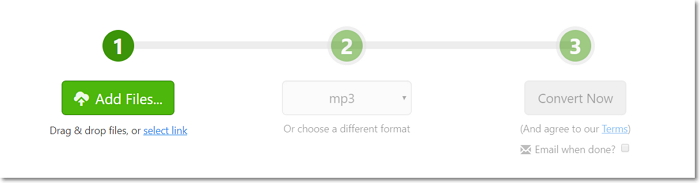
این سایت های تبدیل فرمت از مبدل های مخصوص کامپیوتر عملکرد راحت تری دارند هستند اما در مقایسه برنامه های تبدیل فرمت، قابلیت های کمتری را در اختیارتان می گذارند.
با این اپلیکیشن ساده، هر زبانی رو فقط با روزانه 5 دقیقه گوش دادن، توی 80 روز مثل بلبل حرف بزن! بهترین متد روز، همزمان تقویت حافظه، آموزش تصویری با کمترین قیمت ممکن!